Остановить автовоспроизведение видео на Mac в браузерах Safari и Chrome
[ad_1]
Если вы находите автоматическое воспроизведение видео раздражающим, вы можете использовать шаги, описанные ниже в этой статье, чтобы автоматическое воспроизведение видео не беспокоило вас на Mac, как в браузерах Safari, так и в браузерах Chrome.
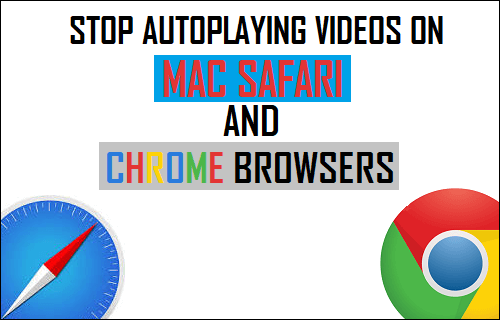
Остановить автовоспроизведение видео на Mac
В наши дни становится трудно избежать автовоспроизведения видео, особенно в социальных сетях и на сайтах, связанных с новостями. Судя по комментариям пользователей, большинство пользователей находят автоматическое воспроизведение видео раздражающим и ищут способ бороться с этим вынужденным вмешательством.
Помимо раздражения, автовоспроизведение видео в конечном итоге потребляет ваши данные, замедляет работу веб-страниц, а их резкий звук мешает, когда вы слушаете музыку во время просмотра веб-страниц.
С точки зрения содержания, большинство этих видео с автовоспроизведением в конечном итоге представляют собой фрагменты новостей или какой-то нерелевантный контент, который может вас не интересовать.
К счастью, есть способ остановить автовоспроизведение видео на вашем Mac, и ниже вы найдете шаги, чтобы остановить автовоспроизведение видео на Mac как в браузерах Safari, так и в браузерах Google Chrome.
Остановить автовоспроизведение видео в браузере Mac Safari
Выполните следующие действия, чтобы остановить автоматическое воспроизведение видео в браузере Safari на вашем Mac.
1. Нажать на Finder Значок, расположенный в доке вашего Mac.
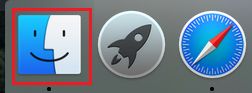
2. В окне Finder щелкните Приложения > Утилиты.
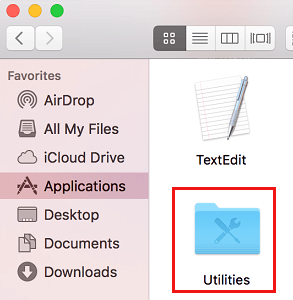
3. В папке «Утилиты» щелкните значок Терминальное приложение (См. Изображение ниже).
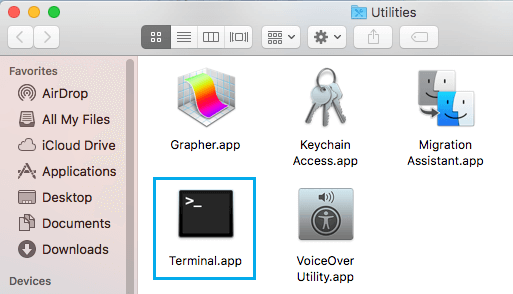
4. В окне Терминала введите команду по умолчанию пишут com.apple.Safari IncludeInternalDebugMenu 1 (См. Изображение ниже)
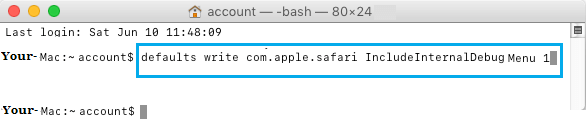
Нажмите клавишу Enter на клавиатуре вашего Mac и дождитесь выполнения команды (занимает несколько секунд).
5. Закрывать Окно Терминала
6. Затем выйдите из браузера Safari на Mac, щелкнув правой кнопкой мыши значок Сафари в Dock, а затем щелкнув Покидать в появившемся меню (см. изображение ниже)
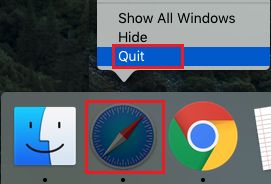
7. Теперь начнем Сафари браузера на вашем Mac, и вы увидите новый пункт меню под названием «Отладка» в строке меню Safari.
8. Нажмите на Отлаживать в строке меню Safari, а затем нажмите Флаги СМИ > Видео требует действий пользователя в раскрывающемся меню (см. изображение ниже)
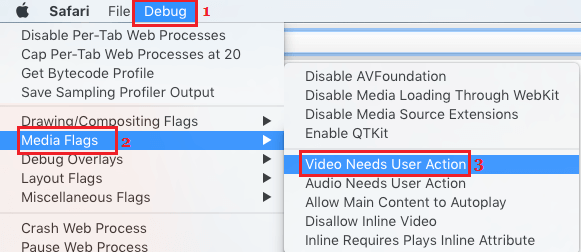
После этого посетите CNN, BBC или любой другой веб-сайт, связанный с новостями. Вы должны иметь возможность просматривать эти веб-сайты, не отвлекаясь от раздражающих видео с автоматическим воспроизведением.
Примечание: Если отключение автовоспроизведения видео в Safari вызывает какие-либо проблемы при воспроизведении видео YouTube, вы можете отключить эту функцию во время просмотра видео YouTube, нажав на Отлаживать > Флаги СМИ > Видео требует действий пользователя.
Отключить меню отладки в строке меню Safari
Если вы не хотите, чтобы меню отладки было доступно в браузере Safari на вашем Mac, вы можете отключить этот пункт меню в любое время, выполнив следующие действия.
1. Открыть Терминал Откройте окно на вашем Mac, выполнив шаги 1 ~ 3, как описано выше.
2. В окне терминала введите команду по умолчанию пишется com.apple.Safari IncludeInternalDebugMenu 0.
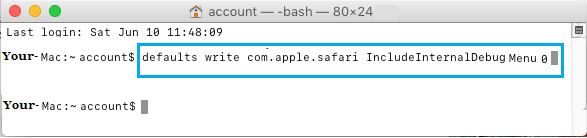
3. Нажмите клавишу Enter на клавиатуре и дождитесь выполнения команды на вашем Mac (занимает несколько секунд).
4. Закрывать Окно Терминала.
5. Затем выйдите из браузера Safari на своем Mac, щелкнув правой кнопкой мыши значок Safari в Dock, а затем выбрав опцию «Выход» в появившемся меню (см. Изображение ниже).
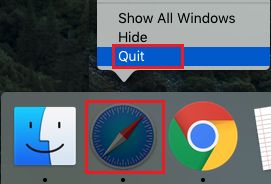
Когда вы перезапустите браузер Safari на своем Mac, вы увидите, что меню отладки исчезло из строки меню Safari на вашем Mac.
Остановить автовоспроизведение видео в браузере Chrome
Если вы используете браузер Google Chrome на Mac, легко остановить автоматическое воспроизведение видео в браузере Google Chrome, установив расширение браузера Chrome под названием Disable HTML 5 Autoplay.
1. Открытым Хром браузер на вашем Mac.
2. Затем нажмите на 3 точки Меню в правом верхнем углу экрана. В раскрывающемся меню нажмите Дополнительные инструменты а затем нажмите на Расширения в контекстном меню (см. изображение ниже)
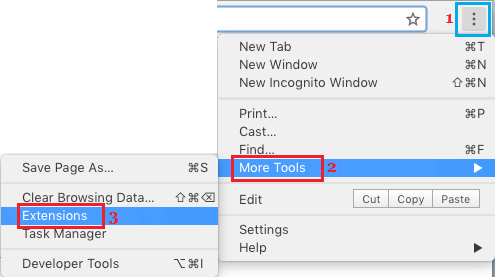
3. В Интернет-магазине Chrome выполните поиск по запросу «Отключить расширение автозапуска HTML5».
4. Установите расширение Disable HTML5 Autoplay, нажав на Добавить в Chrome кнопка (см. изображение ниже)
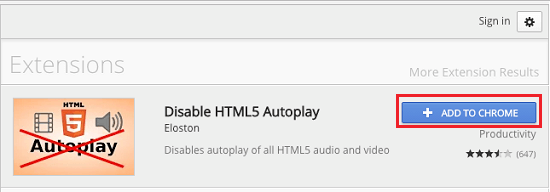
Теперь вас не будет беспокоить автовоспроизведение видео всякий раз, когда вы посещаете какой-либо веб-сайт на своем Mac с помощью браузера Google Chrome.
- Как отключить автозапуск YouTube на Mac и ПК
[ad_2]
